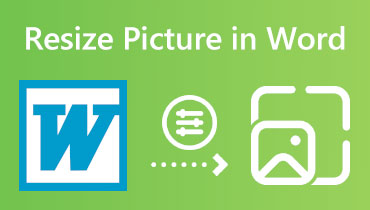Cambia el tamaño de las imágenes para Twitter gratis usando estas herramientas en línea
La mayoría de las plataformas de redes sociales requieren el tamaño exacto de los usuarios para cargar sus imágenes. Por ejemplo, Twitter. Esta plataforma de redes sociales se utiliza para expresar los sentimientos de los usuarios y compartir sus pensamientos de vez en cuando. Además, puedes usar Twitter para compartir tus hermosas fotos. Esta publicación te enseñará cómo cambiar el tamaño de las fotos de Twitter y proporcione los pasos que puede seguir. Después de leer esta publicación, puede cargar su imagen en Twitter con el tamaño exacto requerido. ¡Por favor, empieza a leer ahora!
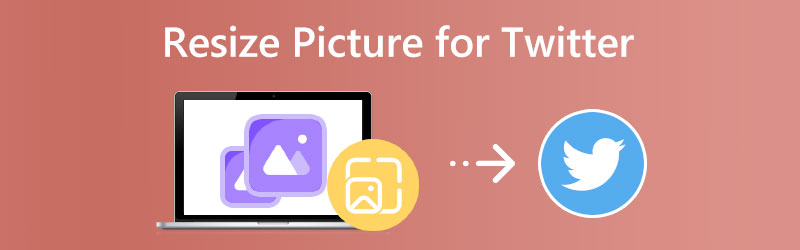
- Parte 1. Requisitos de tamaño de foto de Twitter
- Parte 2. Cómo cambiar el tamaño de las imágenes para Twitter
- Parte 3. Preguntas frecuentes sobre el cambio de tamaño de imágenes para Twitter
Parte 1. Requisitos de tamaño de foto de Twitter
Twitter se incluye como una de las plataformas populares de redes sociales. La mayoría de los usuarios, especialmente los adolescentes, usan Twitter para expresar sentimientos y pensamientos aleatorios. Además, puedes interactuar fácilmente con tus amigos chateando con ellos públicamente. No solo eso, también puedes compartir tus fotos con tus seguidores subiéndolas a Twitter.
En esta parte, mostraremos diferentes tipos de tamaños de fotos de Twitter. Según la investigación, hemos leído que Twitter actualizó nuevamente sus tamaños de imagen recomendados. Echa un vistazo a los tamaños a continuación:
Foto de perfil de Twitter
- Relación de aspecto 1:1, formatos 400px X 400px, JPG, PNG y GIF.
Foto de portada de Twitter
- Relación de aspecto 3:1, 1500 px X 500 px, con un tamaño de archivo máximo de 5 MB.
Imágenes tuiteadas en Twitter
- Relación de aspecto 16:9, 1200 px x 675 px, con un tamaño de archivo máximo de 15 MB.
Tamaño de la imagen de la tarjeta de Twitter
- Relación de aspecto de 1,91:1, dimensiones de 1200 px X 628 px.
Como conocemos los diferentes tamaños de las imágenes de Twitter, podemos comenzar con las guías sobre cómo cambiar el tamaño de las imágenes para Twitter utilizando varias herramientas o software. Continúe con la Parte 2, donde podemos compartir los pasos o cambiar el tamaño de las fotos para Twitter.
Parte 2. Cómo cambiar el tamaño de las imágenes para Twitter usando herramientas en línea
Fotos de Twitter de Resixe con Vidmore Free Image Upscaler en línea
Vidmore Free Image Upscaler en línea es una herramienta en línea de mejora gratuita que se puede usar para cambiar el tamaño de las imágenes para los perfiles de Twitter. Es 100% seguro de usar y tiene una interfaz de usuario fácil de usar. Además, tiene el poder de guardar tu foto borrosa y funciona con Inteligencia Artificial, también conocida como IA. Por favor, consulte los pasos a continuación:
Paso 1: Visite la página oficial de Vidmore Free Image Upscaler Online. Verás su interfaz principal.
Paso 2: Haga clic en el Cargar imagen botón o Soltar tu foto en la parte central de la interfaz. Además, elige la Aumento desde 2x 4x, 6x hasta 8x.
¡Pruebe Image Upscaler ahora!
- Mejorar la calidad de la foto.
- Amplíe la imagen a 2X, 4X, 6X, 8X.
- Restaurar imagen antigua, desenfocar foto, etc.

Paso 3: La vista previa de Vidmore Free Image Upscaler Online proporciona el tamaño original a la izquierda y el Tamaño de salida en la esquina derecha. Luego, en la esquina inferior derecha, toca el Salvar botón.
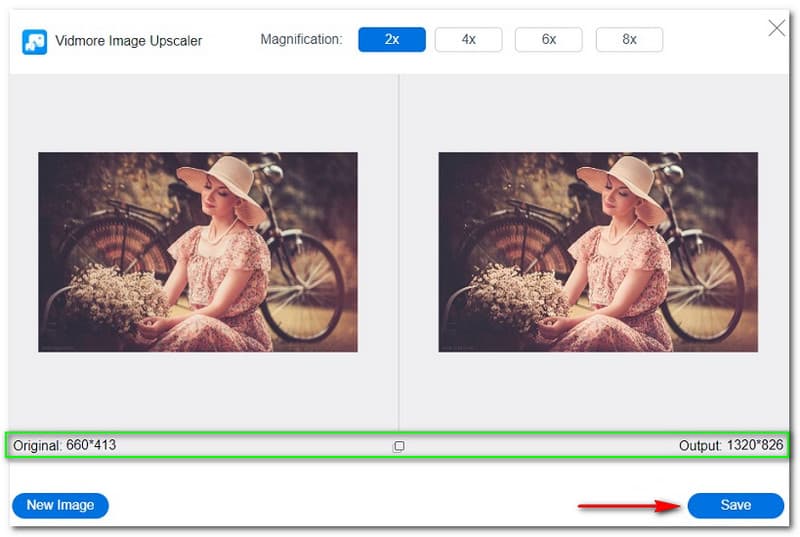
Ahora puede seguir los pasos anteriores y comenzar a cambiar el tamaño de sus fotos de Twitter. Usando la herramienta anterior, apreciará su interfaz fácil de usar. Además, es accesible en línea y no ocupará espacio en su computadora. ¡Pruebalo ahora!
Cambiar el tamaño de la imagen de Twitter con Squoosh
Aquí hay otra herramienta en línea para cambiar el tamaño de las imágenes para las fotos de perfil de Twitter. Se llama Squoosh y es una herramienta en línea de uso gratuito. Suponiendo que su foto no se ajuste al tamaño recomendado de su foto de perfil de Twitter, puede usar Squoosh. La pregunta es, ¿cómo cambiar el tamaño de las imágenes para Twitter usando Squoosh? Continúe leyendo a continuación, y verá una guía completa:
Paso 1: En su navegador, busque Squoosh y vaya a su página principal. Después de eso, verá su interfaz principal de color rosa.
Paso 2: Ahora, haga clic en el Más firmar en el centro del panel o Soltar o Pegar su imagen directamente en el centro.
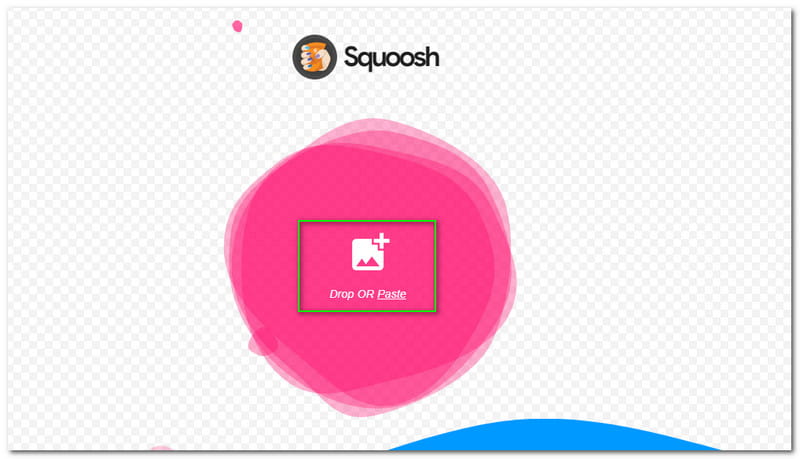
Paso 3: Cambiar el Imagen original dentro JPEG del navegador en la esquina izquierda. Después de eso, habilite Redimensionar y comience a escribir el tamaño de la imagen de perfil de Twitter. Luego, haga clic en el Descargar icono de abajo.
Después de descargar su imagen redimensionada, puede ver el archivo de salida en el Explorador de archivos de su computadora. Es fácil cambiar el tamaño de las imágenes de perfil de Twitter usando Squoosh. Es una de las herramientas en línea recomendables para cambiar el tamaño de diferentes imágenes para diferentes plataformas. Además, también es gratuito y ofrece varias funciones.
Cambiar el tamaño de las imágenes para Tiwtter con PicResize
PicResize es una herramienta en línea que también puede usar de forma gratuita. Es perfecto para cambiar el tamaño de sus imágenes para que se ajusten al tamaño recomendado de la foto en Twitter. En esta parte, le mostraremos un paso sencillo para cambiar su tamaño usando PicResize. Por favor, consulte los pasos a continuación:
Paso 1: Ve a su Web y busca PicResize. Comience a lanzar su sitio web principal y verá su interfaz.
Paso 2: En la parte central, notarás una mesa rectangular y Seleccione la imagen de la computadora y la URL. Además, puede seleccionar el Vistazo botón o Soltar y Arrastrar su imagen. Después de agregar una imagen, haga clic en el Continuar para editar imagen botón.
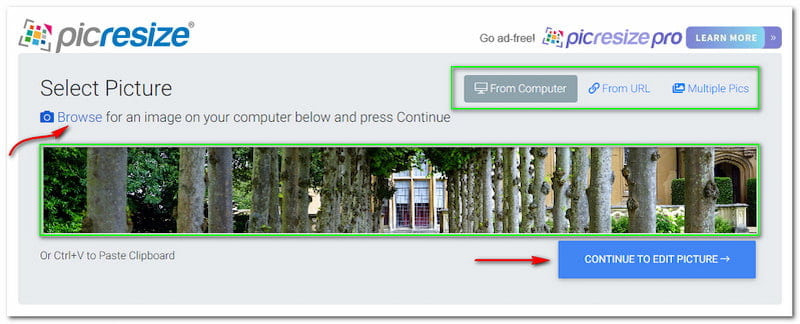
Paso 3: A continuación, seleccione el nuevo tamaño de su imagen y verá el Tamaño final estimado. Antes de guardarlo, cámbielo a JPG, PNG o GIF formato, y el Calidad está en la parte inferior. Después de eso, haga clic en el He terminado, cambiar el tamaño de mi imagen botón.
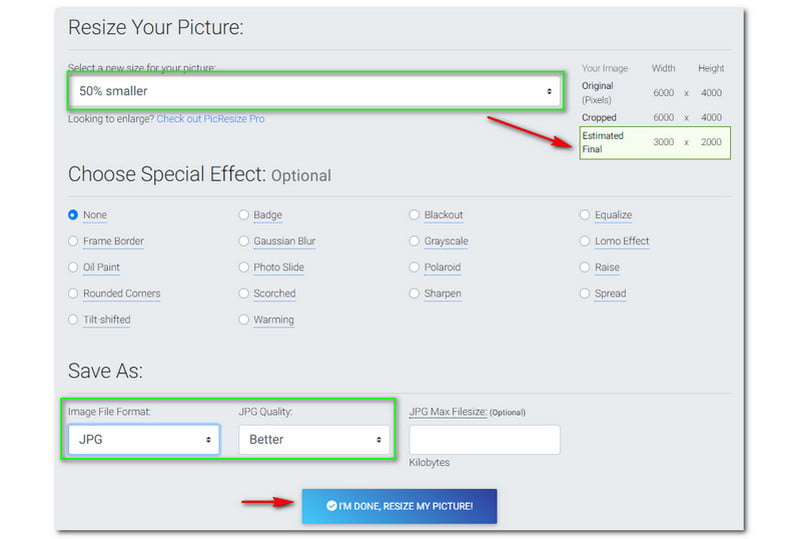
Usar PicResize para cambiar el tamaño de tu imagen para Twitter es excelente. No obstante, la desventaja de esta herramienta en línea es que, dado que es gratuita, tiene demasiados anuncios molestos. Además, no le mostrará la imagen completa antes de cambiar su tamaño. Además, aún puede disfrutar usándolo debido a sus características adicionales. Seguramente puedes probar el Alternativas a PicResize aquí para cambiar el tamaño de la imagen de Twitter.
Parte 3. Preguntas frecuentes sobre el cambio de tamaño de imágenes para Twitter
¿Cuáles son los formatos de imágenes compatibles con Twitter?
En cuanto a las imágenes, Twitter admite estos populares formatos de imagen; Botones JPEG, JPG y GIF. Además, estos formatos de imagen son los requisitos específicos de Twitter.
¿Puedo ver la imagen completa en Twitter directamente desde mi iPhone?
Lamentablemente no. Twitter cambia constantemente el tamaño de imagen recomendado. Por esa razón, no puede cargar su imagen sin cambiar su tamaño. Sin embargo, suponga que olvidó cambiar el tamaño de su imagen para la imagen de perfil de Twitter. Twitter cortará tu foto dependiendo del tamaño requerido.
¿Puedo usar mi iPhone para cambiar el tamaño de mi imagen a la imagen de perfil de Twitter?
Al editar su imagen en la aplicación iPhone Photos, no verá la palabra Redimensionar sino la opción Recortar. Puede usar la opción Recortar cambiando el tamaño de sus imágenes para que se ajusten a la imagen de perfil de Twitter. Sin embargo, no proporcionará el tamaño exacto de su imagen. Consulta los detalles aquí para cambiar el tamaño de las imágenes en el iPhone.
Conclusión
Algunos usuarios se preguntan por qué es obligatorio cortar la imagen, y creo que este artículo de instrucciones le proporciona una respuesta. Nuevamente, se debe a los requisitos de varias plataformas de redes sociales como, por ejemplo, Twitter. Después de leer esta publicación, obtendrá una comprensión de los diferentes tipos y tamaños de imágenes de Twitter. Además, esperamos que los pasos anteriores te sirvan como una guía completa para cambiar el tamaño de tu foto para Twitter. Tanto con eso, nos veremos de nuevo en nuestra próxima publicación.